


用户都在网络上找到了Windows11的系统镜像,但是发现系统的镜像都是英文版的,那么怎么安装中文版的语言包呢?
下面给大家分享的是Windows11怎么安装中文语言包的方法,希望能帮助到大家!
型号:台式电脑
系统:WIN11系统
软件:Windows11系统
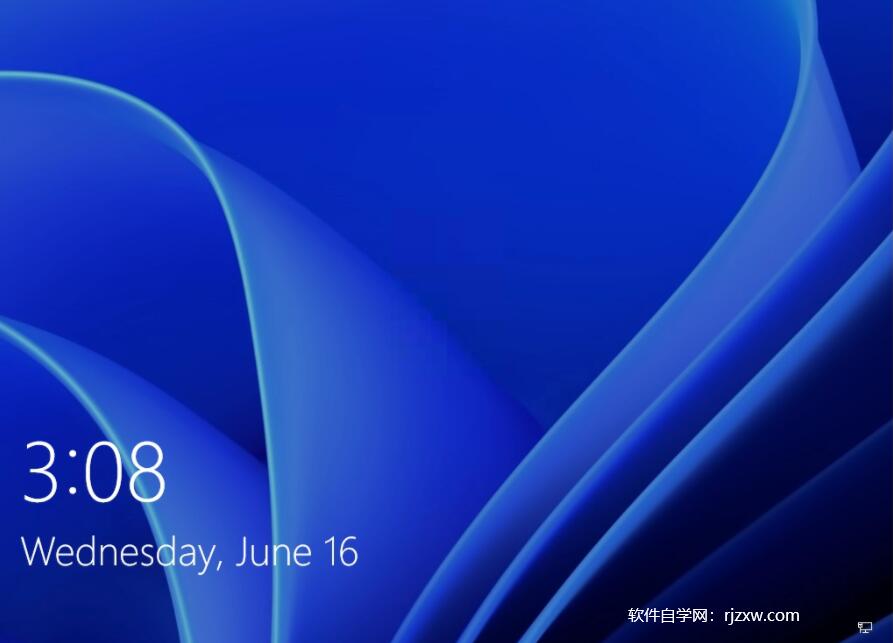 2
2、我们在桌面打开我们的菜单栏。
2
2、我们在桌面打开我们的菜单栏。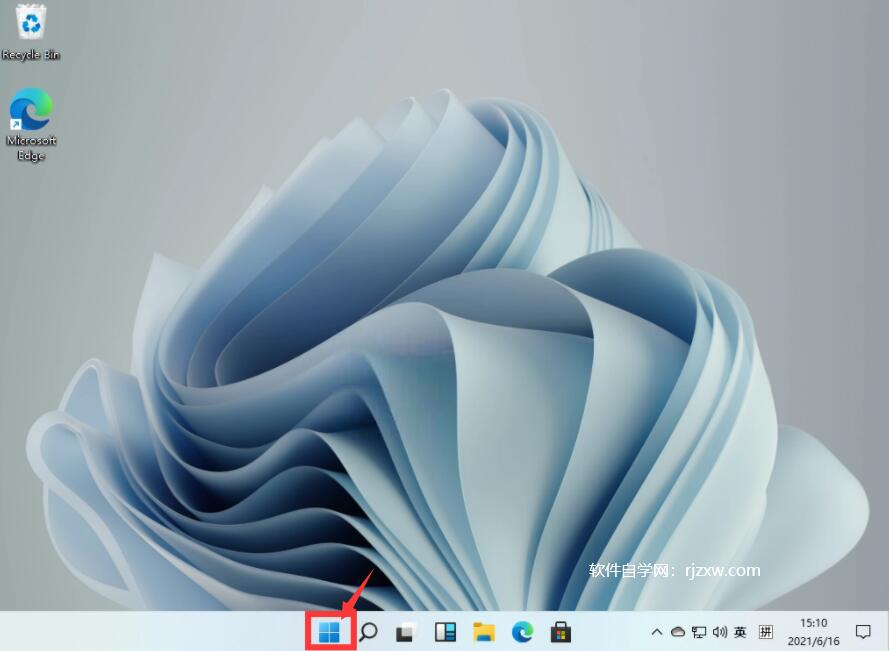 3
3、打开后找到【设置】。
3
3、打开后找到【设置】。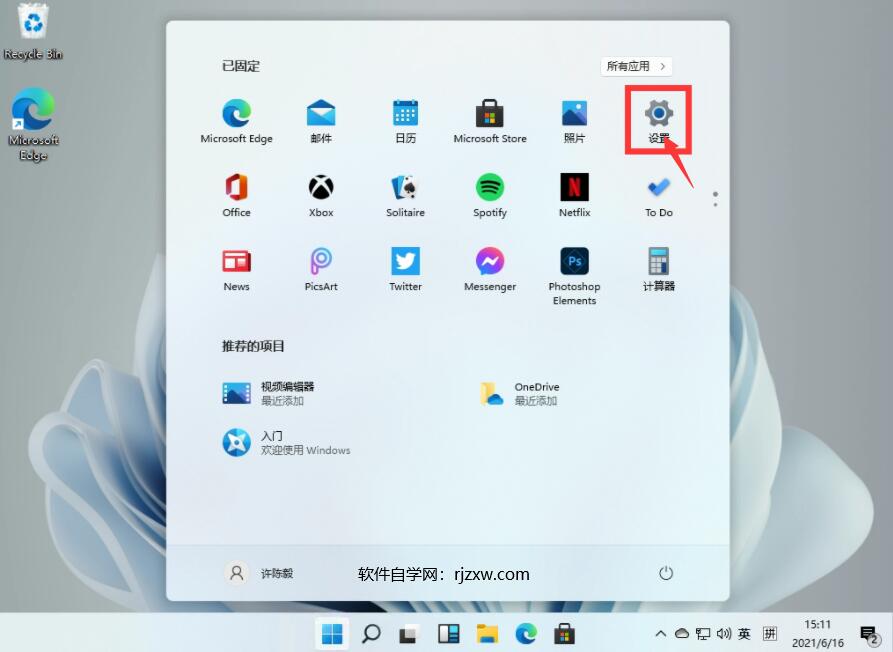 4
4、在设置中找到【time & language】点击并进入。
4
4、在设置中找到【time & language】点击并进入。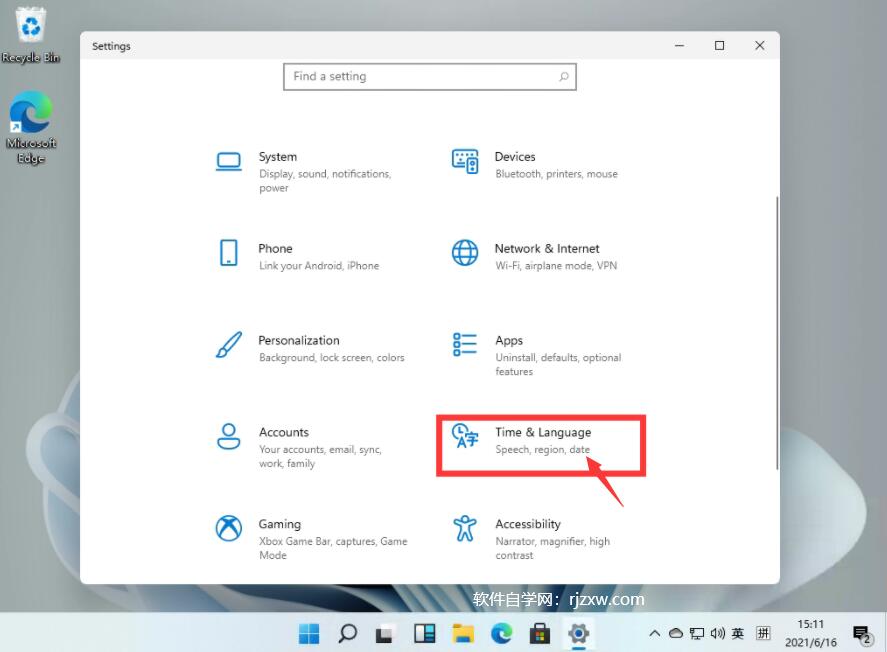 5
5、在语言栏中找到【add a language】创建新的语言。
5
5、在语言栏中找到【add a language】创建新的语言。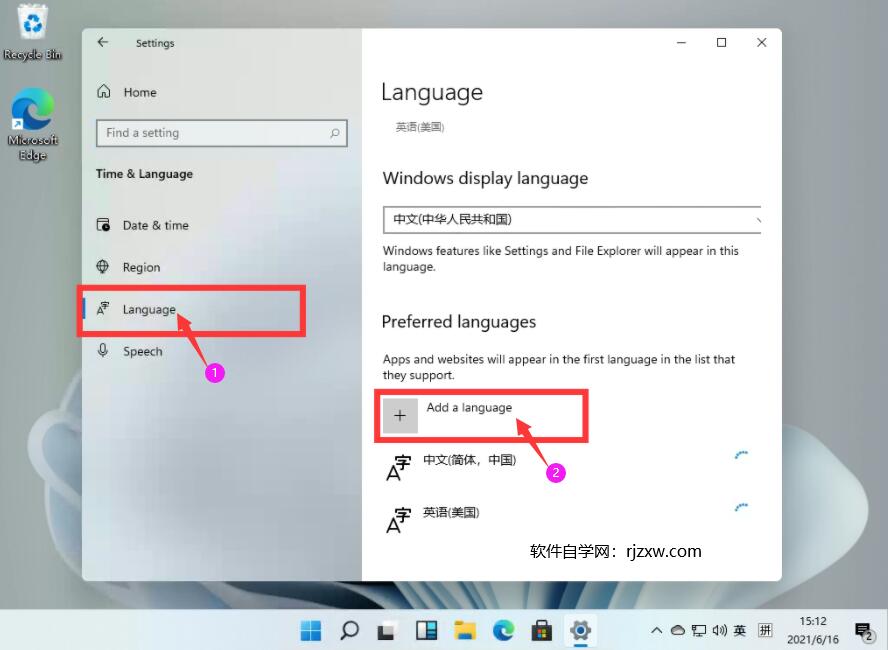 6
6、然后找到我们的中文【Chinese】然后按照提示安装就可以了。
6
6、然后找到我们的中文【Chinese】然后按照提示安装就可以了。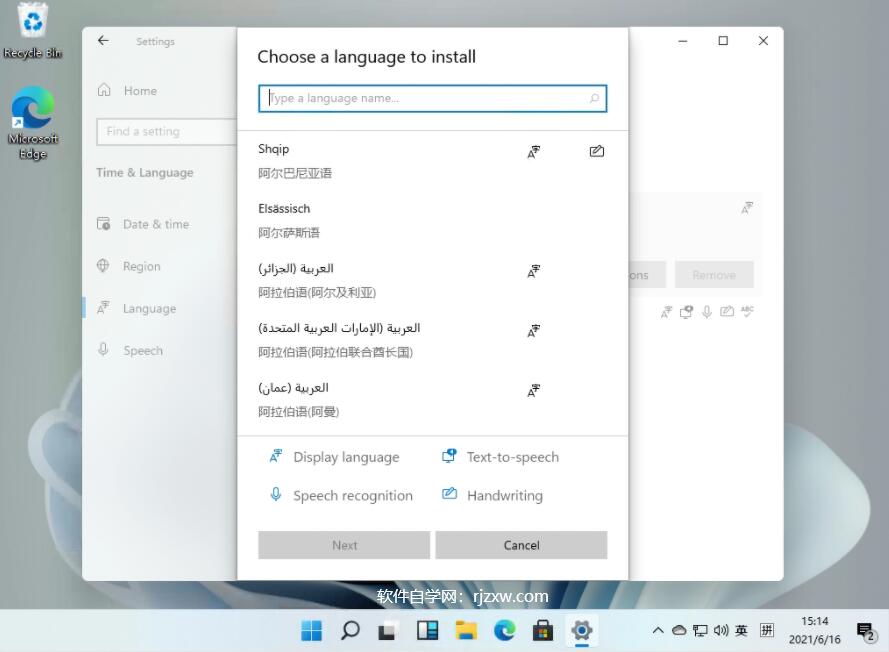 END
END
需要注意的是,目前Windows11还没有正式上线,微软官方的中文语言包也不是很全,安装完毕之后有部分无法安装,是因为微软官方没有将中文包上传,但是有部分汉化就已经不影响我们的使用了!